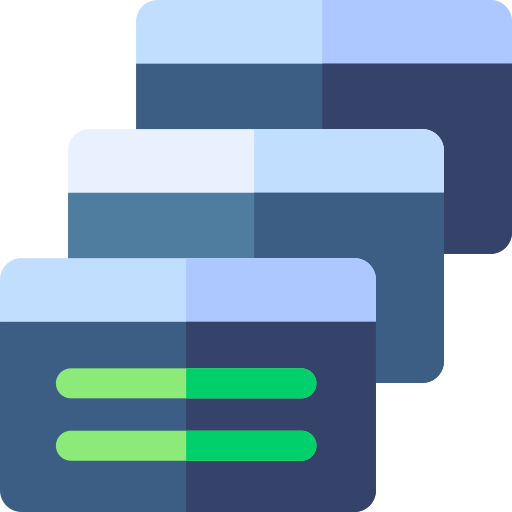Si trabaja a través del navegador Google Chrome con varias pestañas abiertas, entonces Chrome consume mucha más memoria.
Cada pestaña abierta es un proceso independiente y requiere memoria de su computadora. Si también se trata de una pestaña dinámica, una pestaña que actualiza información en segundo plano, entonces requiere aún más memoria. Cuantas más pestañas tengas abiertas en Google Chrome al mismo tiempo, más lenta se volverá tu computadora debido al alto consumo de memoria.
Aquí es donde la extensión del navegador "OneTab" puede resultar útil. Onetab es una extensión de navegador gratuita para Google Chrome que te ayuda a administrar y organizar mejor las pestañas. Está diseñado para ayudar a reducir el desorden de pestañas y mejorar la eficiencia del navegador.
Si tiene varias pestañas abiertas en su navegador, puede convertirlas en una lista con Onetab. Esto ahorra recursos del sistema y facilita la búsqueda y apertura de pestañas específicas más adelante. En lugar de tener una gran cantidad de pestañas abiertas y consumir memoria, Onetab las recopila en una sola pestaña que contiene una lista de enlaces a todas las pestañas abiertas anteriormente.
Ahorre hasta un 95% de memoria con Google Chrome a través de OneTab
Para comenzar, instale el Extensión del navegador Onetab en el navegador Google Chrome. Después de la instalación, haga clic en el icono del rompecabezas en el barra de menú de cromo y haga clic en el ícono de pinzas para fijar la extensión a la barra de menú.
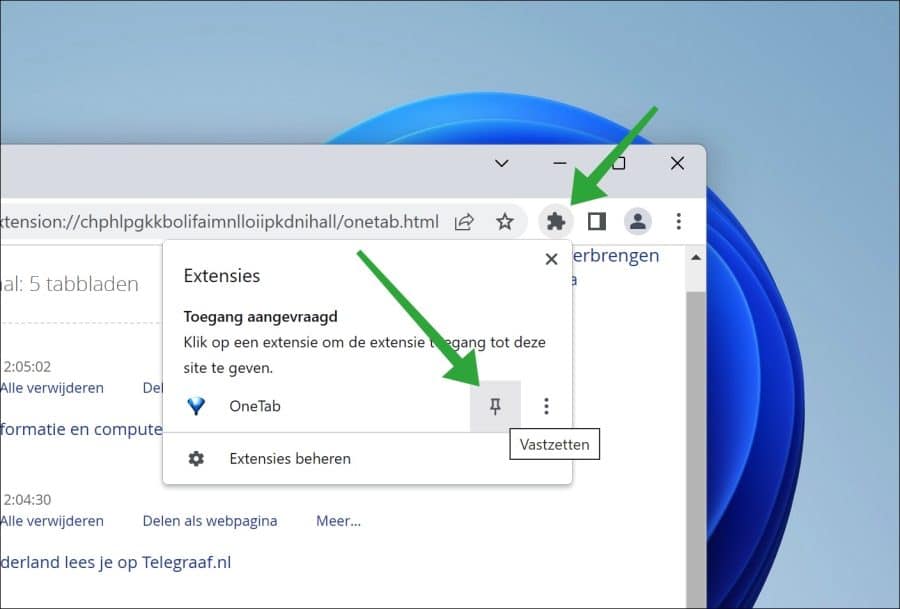
De esta manera siempre tendrás acceso rápido a la extensión Onetab con un solo clic. Para agrupar todas las pestañas abiertas y cerrarlas en Onetab, haga clic en el icono de Onetab en la barra de menú.
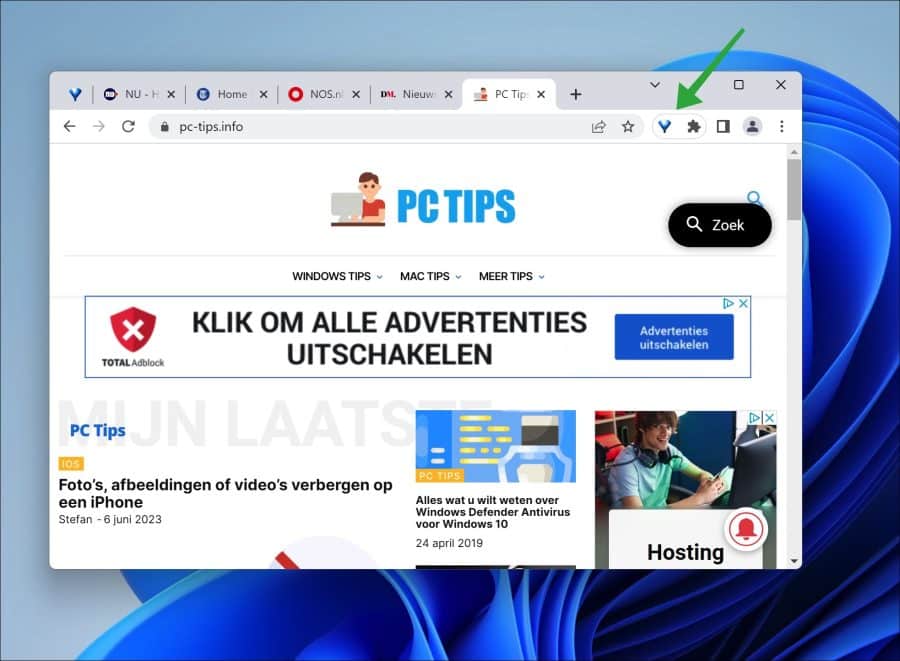
Ahora ha guardado todas las pestañas en la pestaña Onetab. Todos activos las pestañas están cerradas y ahora se muestran en una descripción general. Desde aquí puede restaurar todas las pestañas haciendo clic en "restaurar todo" o individualmente en una pestaña.
También verás pestañas previamente cerradas o agrupadas. También puedes restaurarlos.
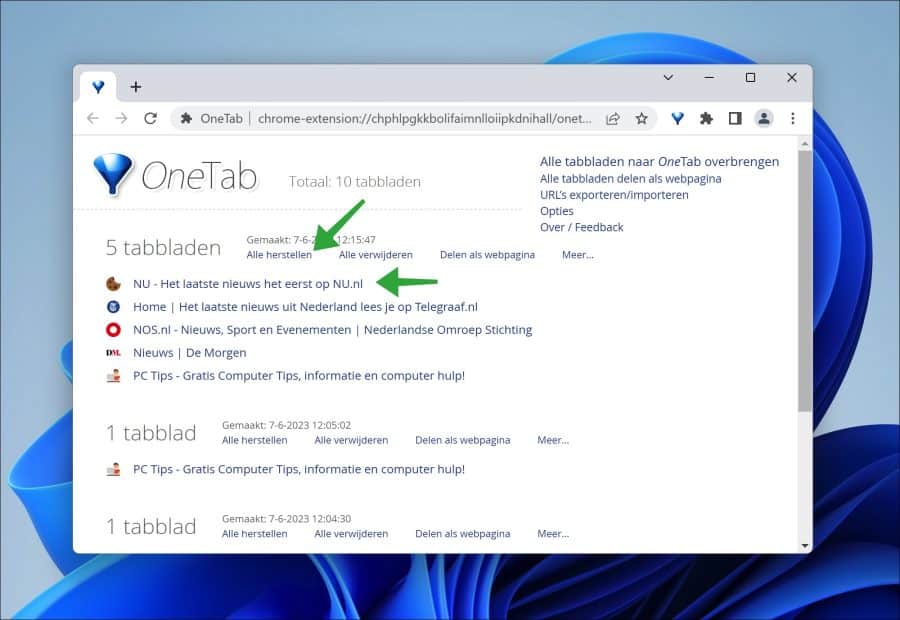
Otras características incluyen:
Consolidación de pestañas: Onetab consolida todas sus pestañas abiertas en una sola pestaña con hipervínculos en los que se puede hacer clic, liberando memoria y reduciendo una descripción general desordenada con demasiadas pestañas.
Gestión de pestañas: Puede administrar fácilmente sus pestañas agrupándolas en diferentes categorías o creando pestañas personalizadas.
Guardar y restaurar: Onetab le permite guardar sus pestañas para usarlas más adelante. Puede restaurarlos individualmente o todos a la vez según sus necesidades.
Exportar e importar: Puede exportar sus pestañas como una página web o compartirlas con otros. Onetab también admite la importación de pestañas de sesiones anteriores u otros dispositivos.
Privacidad y seguridad: Onetab afirma priorizar la privacidad del usuario y no recopila ni vende datos personales.
Puede arrastrar pestañas en su lista de OneTab para reorganizarlas. También puede mantener presionada la tecla Ctrl o Cmd mientras restaura pestañas y permanecerán en su lista de OneTab (lo que significa que puede usar OneTab como una forma de iniciar rápidamente un conjunto de pestañas de uso frecuente).
Otra gran ventaja es que no perderá su lista de pestañas si cierra accidentalmente la ventana de OneTab, si su navegador falla o si reinicia su computadora.
Espero haberte informado con esto. ¡Gracias por leer!
Lea también: Deje siempre que Google Chrome abra las últimas pestañas abiertas.